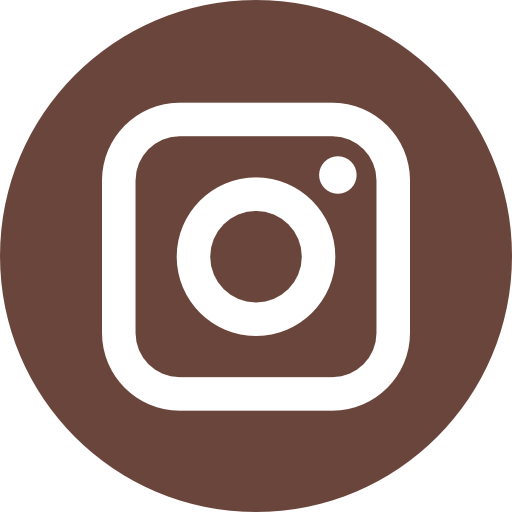Knowledge Base
Cara Menggunakan Bartender Automation Connector (Update Bartenter 9.4 dan 10.X)
Kebutuhan :
- Sudah menginstal Software Bartender Automation Minimum versi 9.4, download trial di : https://www.seagullscientific.com/software/automation/
- Menggunakan Program iPos 4.0 atau iPos 5.0, untuk iPos 4.0 minimum versi update 4.0.4.X
- Printer Barcode, Semua Merek yang disupport software Bartender.
Tujuan :
- Dapat mencetak barcode lebih presisi dan tepat untuk semua jenis printer barcode.
Memulai Cetak barcode :
- Menyiapkan Design Label Barcode, Buka Software Bartender,
Klik “Start a new label Format..."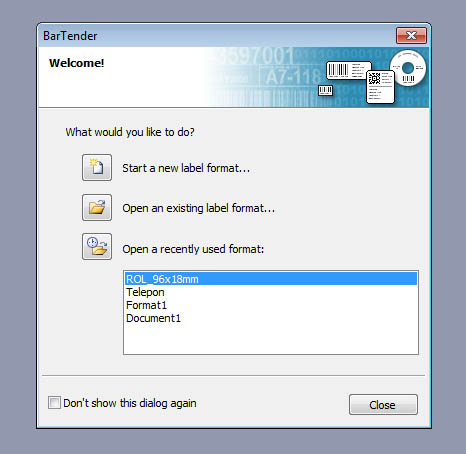
- Berikutnya : Starting Point pilih Blank Label Format, Klik Next,
- Pilih Printer, Klik Next,
- Berikutnya pada Bagian Stock : Pilih Specify Custom Setting apabila ukuran label tidak terdaftar pada Stock, Klik Next,
- Pilihan Label Stock, Pilih Single Label apabila dalam 1 baris rol hanya terdapat 1 kolom
Pilih Multiple Colums jika ada beberapa kolom
Pada contoh ini pilihlah “Multiple Columns/or Rows of labels. (Diisi Rows = 1, Column = 3) - Pilihan Side Edges : Jika ada space kosong maka tentukan angkanya, jika tidak pilih No, Langsung Klik Next, Pada Contoh ini pilih No.
- Pilihan Label Shape Sesuai dengan label anda,
- Pilihan Label Size, Masukan ukuran label, contoh 96,5 x 18,2 mm.
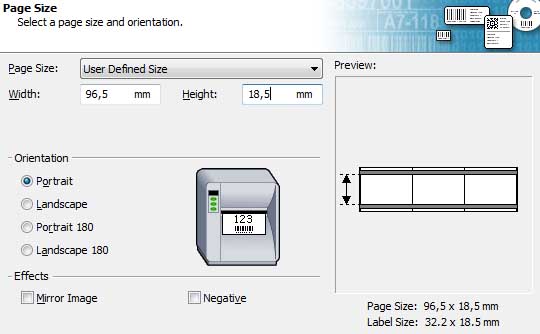
- Mulailah Mendisain Label,
Masukan Object Barcode pada Label, Seperti Barocde, Text (Untuk tulisan) dll.
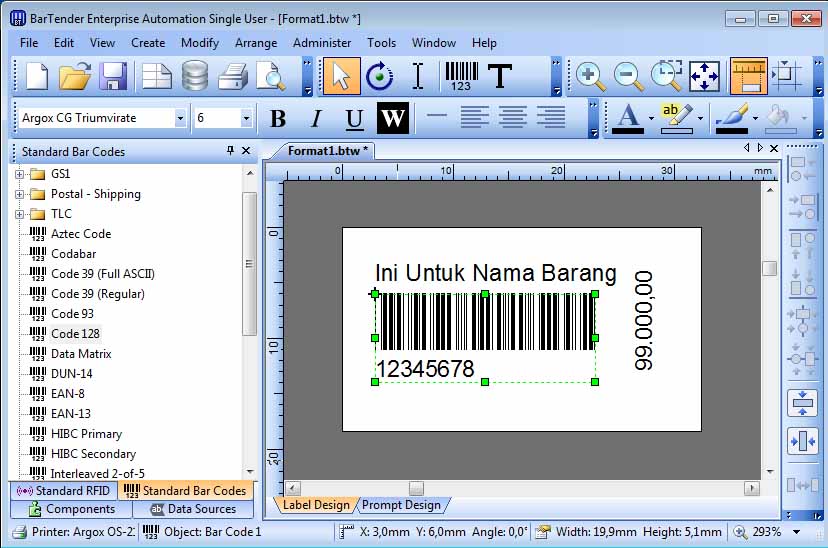
- Memasukan Data Binding (Data dari Database), pada Object Label, dengan cara Klik Kanan pada Object, pilih Properties,
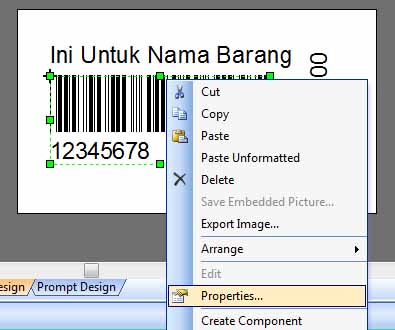
- Klik Data Source,
Pada Bartenter 9.X Klik Advance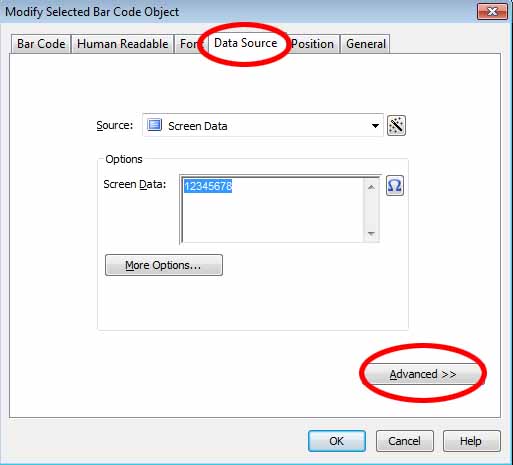
Pada Bartenter 10.X, Klik Datasource, Klik Object yang akan dihubungkan,
Pada Tab Data Source, Perhatikan Kolom Name, ada tombol sebelah kanan, Tombol tersebut diklik.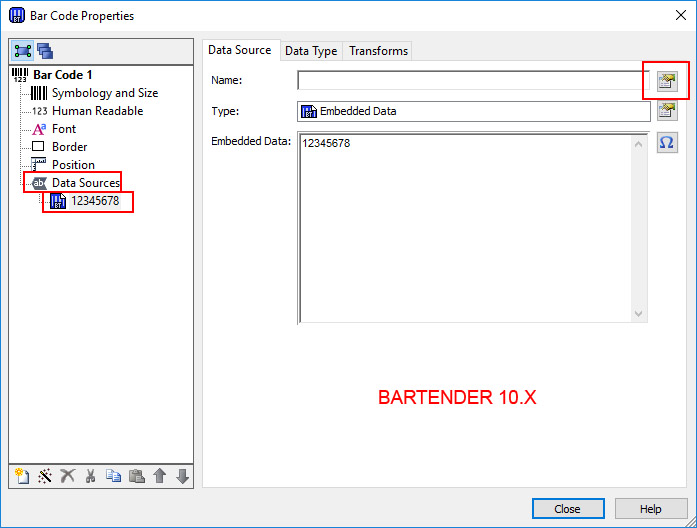
- Pada Bartenter 9.X Klik Tab Share/Name
Pada bagian Name, ketik databinding, Daftar Data binding bisa dibawah artikel
Contoh : kodebc, Klik OK,
Pada Bartenter 10.X
Pada name ketik databinding, Daftar Data binding bisa dilihat dibawah artikel
Contoh : kodebc, klik OK.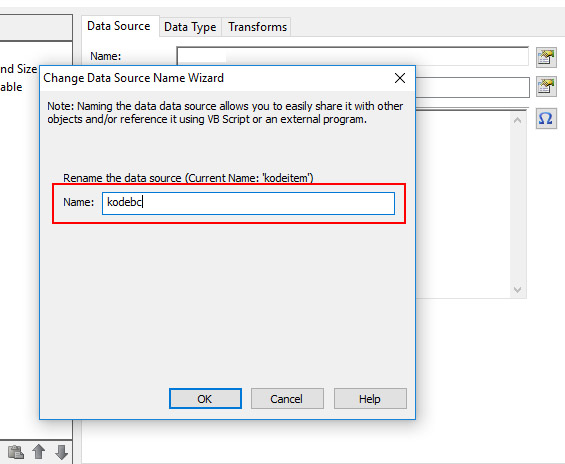
- Lakukan tahap 11 dan 12 untuk Object Lain, seperti Nama Barang dan Harga.
- Setelah selesai klik Save, dan beri nama file.
- Tahap Selanjutnya buka program iPos 4.0.4.X, Kemudian pada menu master data, klik Barcode, Pilih opsi cetak. Kemudian klik Print dari Bartender
- Pilih File Design yang telah dibuat. Klik Print.

DAFTAR DATA BINDING YANG BISA DIBACA DARI BARTENDER
Menu = Master Data->Barcode
Binding yang bisa dipakai pada opsi-opsi berikut :
Cetak 1 item untuk ditempel pada barang :
- kodeitem = adalah kode item / kode barang
- kodebc = adalah kode barcode
- namaitem
- satuan
- jenis
- merek
- rak
- harga
- keterangan
- kdsuplier = kode supplier
Cetak Semua item untuk ditaruh pada rak :
- kodeitem = adalah kode item / kode barang
- kodebarcode = adalah kode barcode
- namaitem
- satuan
- jenis
- merek
- rak
- keterangan
- harga1
- harga2
- harga3
- harga4
Cetak Beberapa item tempel pada barang :
- Data Binding sama seperti Nomor 1.
Tembel beberapa item ditaruh pada rak :
- kodeitem = adalah kode item / kode barang
- kodebarcode = adalah kode barcode
- namaitem
- jenis
- merek
- rak
- keterangan
- harga1
- harga2
- harga3
- harga4
- satuan1
- satuan2
- satuan3
- satuan4
Applies To :
Program Toko iPos 5.0 Pro, Program iPos 4.0 (Final Edition),kevin (2021-11-18 17:40:55)
Saya pakai Ipos 4.0.4.7 bisa berjalan normal akan tetapi di Ipos 5.0.1.17 error: attempt to write a readonly databasejosi (2021-11-19 08:19:12)
Silakan buka program iPos 5 dengan cara klik kanan -> run as administratorDimas Satrio (2020-10-05 22:05:54)
settelah selesai desain menggunakan bartender versi 10.x . saat akan di print muncul eror :attempt to write a readonly database to write a readonly database. setelah tekan OK barcode tidak keluar. apa yang harus saya lakukan? Terima kasihjosi (2020-10-12 13:03:57)
Coba jalankan program iPos dengan cara klik kanan -> run as administratorEKO AGUSTIAWAN (2017-10-12 21:57:42)
Saya menggunakan Ipos 4.0.4.7 dengan bartender 10 menggunakan printer ip2700 dan kertas T&J . yang mau saya tanyakan bagaimana cara ngeprint harga barcode tapi item yang berbeda. dengan sekali proses print. kalau sekarang hanya bisa sekali proses untuk kode item yang sama.admin (2017-10-13 11:43:01)
Versi 4047 sudah ada opsi cetak beberapa item. Pastikan anda memakai versi 4047.
Andre Masengi (2017-07-28 09:47:22)
Saya punya BARCODE PRINTER ARGOX CP-2140M dan program ipos 4.0 versi program : 4.0.3.7... Apa bisa bartender automation???admin (2017-07-29 17:39:39)
Kita sudah tidak memberikan support untuk versi 4037. Silahkan update dahulu
Syanti (2016-12-09 16:02:16)
Apa rekomendasi utk merk dan tipe printer barcode dan barcode reader yang plg cocok utk program iPos 4 ini ?admin (2016-12-14 14:09:50)
Printer Barcode Rekomendasi Argox OS 214 Plus. Jika ingin presisi Gunakan software Bartenter Automation jika menggunakan Bartenter Automation semua printer barcode umumnya support hasil lebih bagus.
Untuk scanner Hampir semua scanner barocde yang plug and play dengan windows menggunakan port/colokan USB. Merek rekomendasi : Symbol Argox Metrologic Scanlogic.
Regards